
Gabriel Brooks
0
1549
216
 No es necesario ser un artista de buena fe para disfrutar garabateando y pintando. Si bien hay aplicaciones web como Canvastic y aplicaciones de Windows como el maravilloso Artweaver Artweaver: Weaving Art gratis en la PC [Windows] Artweaver: Weaving Art gratis en la PC [Windows] Dame un lienzo en blanco y algunos lápices, carbón. , o pintar, y haré algo sin problema. No será digno de colgar en una galería, pero mi madre lo colgaría ..., hay algo diferente en pintar con una pantalla táctil. Requiere menos coordinación ojo-mano que pintar con un mouse o una tableta digitalizadora, porque puedes ver exactamente lo que estás haciendo, un poco como pintar en un lienzo real, especialmente si tienes un lápiz óptico.
No es necesario ser un artista de buena fe para disfrutar garabateando y pintando. Si bien hay aplicaciones web como Canvastic y aplicaciones de Windows como el maravilloso Artweaver Artweaver: Weaving Art gratis en la PC [Windows] Artweaver: Weaving Art gratis en la PC [Windows] Dame un lienzo en blanco y algunos lápices, carbón. , o pintar, y haré algo sin problema. No será digno de colgar en una galería, pero mi madre lo colgaría ..., hay algo diferente en pintar con una pantalla táctil. Requiere menos coordinación ojo-mano que pintar con un mouse o una tableta digitalizadora, porque puedes ver exactamente lo que estás haciendo, un poco como pintar en un lienzo real, especialmente si tienes un lápiz óptico.
En este espacio, Sketchbook SketchBook Express: la última aplicación de dibujo que necesitarás [iPad] SketchBook Express: la última aplicación de dibujo que necesitarás [iPad] Cuando obtuve mi iPad por primera vez, sabía que quería usarlo para dibujar y dibujar No es que sea un artista de ninguna manera, apenas puedo dibujar una figura de palo, pero cuando tú ... es una de las aplicaciones más conocidas, pero está obteniendo bastante competencia. Hoy me gustaría mostrarles Infinite Painter Free, una aplicación de pintura sorprendentemente potente e intuitiva para Android [Ya no está disponible].
Se siente como una herramienta múltiple Leatherman

4.3 pulgadas se considera grande cuando se trata de teléfonos inteligentes, pero en comparación con un lienzo real, o incluso solo un trozo de papel, es positivamente pequeño. Esta restricción de tamaño dificulta la vida de los diseñadores de aplicaciones de pintura. Por un lado, una potente aplicación de dibujo tiene muchas opciones y características. Por otro lado, deben mantener la mayor parte de la pantalla libre posible, para que tenga espacio para ver lo que está pintando. La solución a menudo implica controles emergentes, algo en lo que Infinite Painter se destaca.
Por ejemplo, echa un vistazo a cambiar el tono actual:
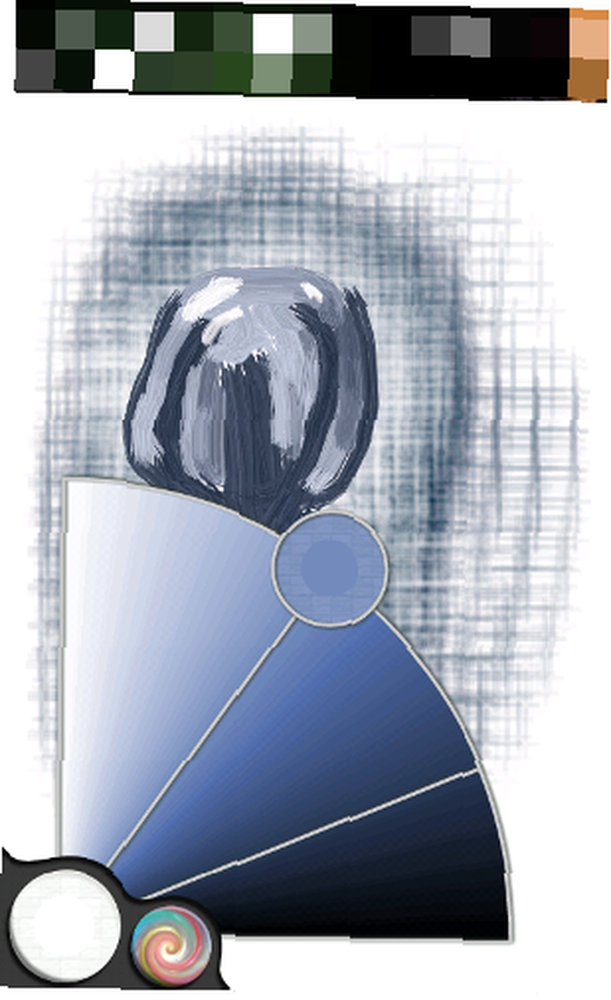
Para obtener esta ventana emergente, toca el círculo de matiz y deslízate fuera de él. Si sigue deslizando el dedo, el círculo se convierte en un cuentagotas que puede usar para tomar muestras de color de cualquier parte de la imagen. El mismo mecanismo funciona para cambiar el tamaño de los pinceles: deslice el dedo hacia afuera del círculo del pincel y puede cambiar su tamaño con una práctica ventana emergente visual.
Lamentablemente, solo hay mucho que puede hacer con controles innovadores como estos, se accede a gran parte de la funcionalidad utilizando una barra de herramientas tradicional:

Una rica selección de pinceles y zoom para trabajos detallados
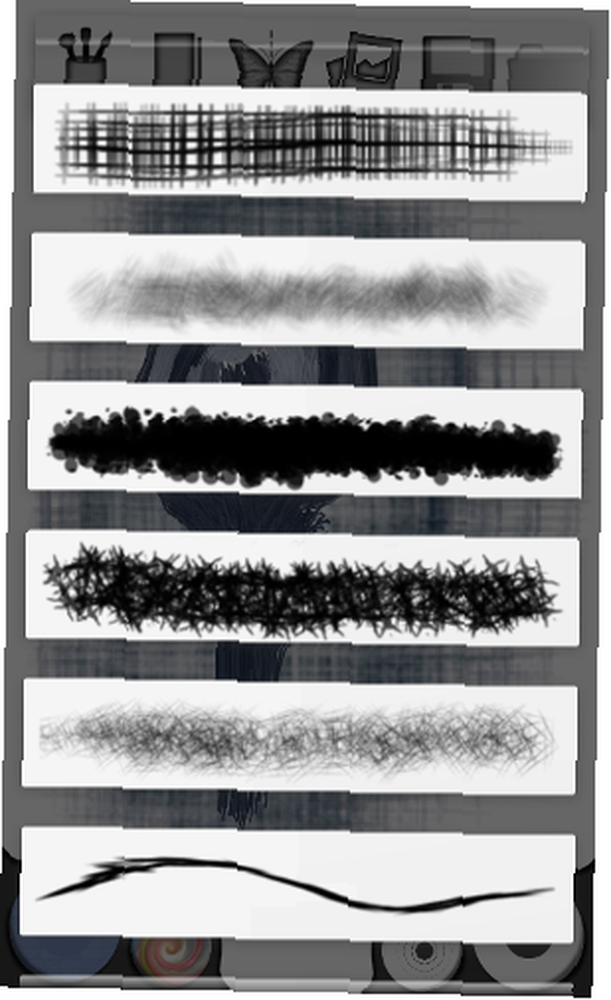
Infinite Painter viene con una selección de veinte pinceles de medios naturales diferentes que puede elegir para obtener el aspecto que desea. Algunos, como el pincel sombreado que aparece primero en la captura de pantalla anterior, funcionan bien para sombrear o rellenar áreas grandes. Otros son mejores para trabajos detallados, especialmente cuando se combinan con el control de pellizcar para hacer zoom de Infinite Painter:
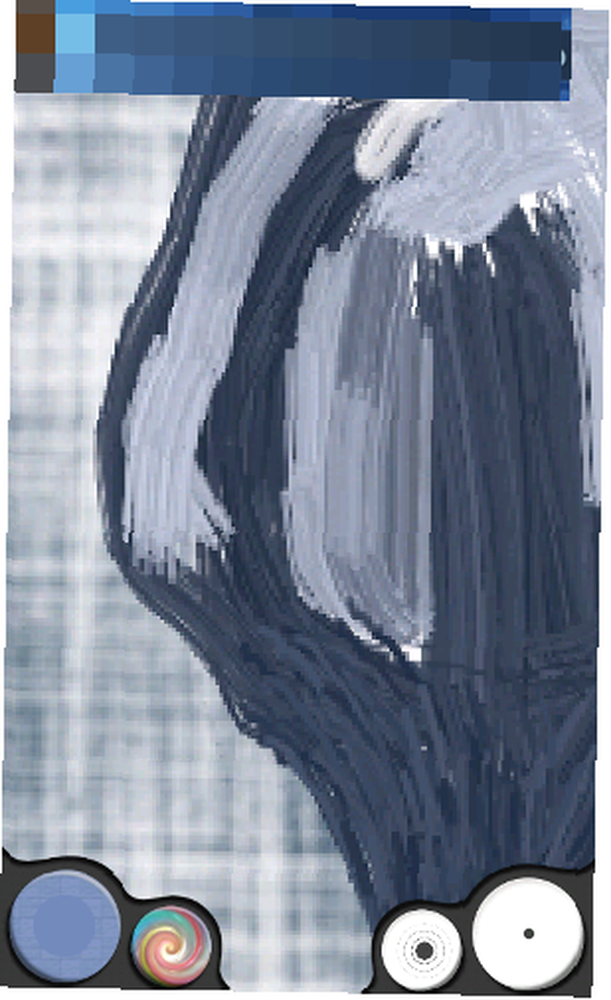
La función de zoom facilita mantener su trabajo en contexto: cuando se acerca a un área particular de la imagen, toque dos veces la pantalla rápidamente para alejarse al 100%. Una vez que vea su trabajo en contexto, puede volver a tocar dos veces para hacer zoom en el mismo lugar que antes y seguir trabajando.
Trabajando con capas
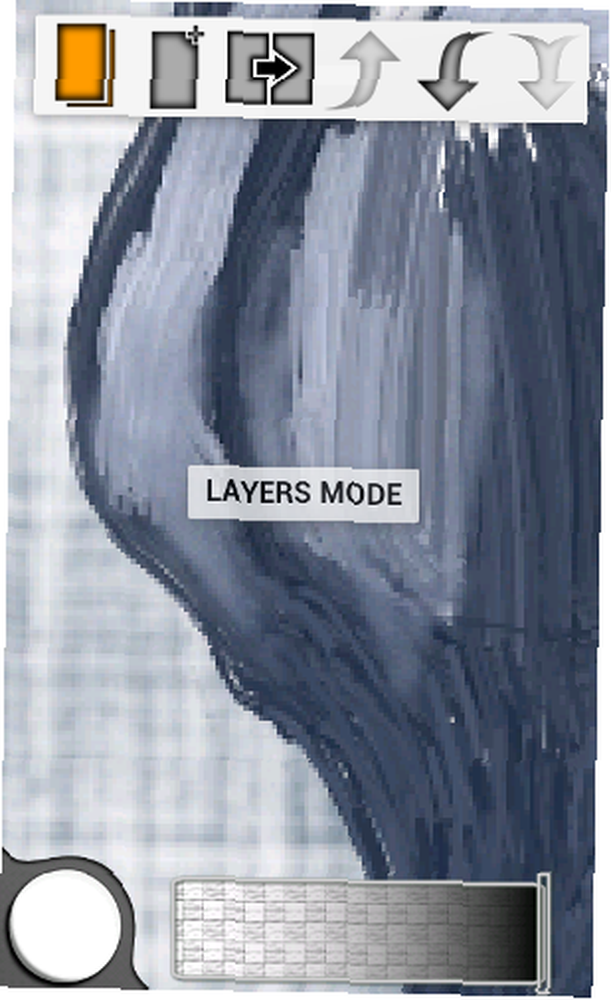
Como la mayoría de las aplicaciones de pintura serias, Infinite Painter cuenta con soporte para capas. Las capas se guardan dentro de su proyecto, por lo que puede guardar su trabajo y volver a él más tarde, capas editables y todo. Como puede ver arriba, es fácil ajustar la opacidad de una capa usando el control deslizante en la parte inferior.
Solo puedo desear que los otros botones de la barra de herramientas se explicaran por sí mismos. Tuve que probar algunos de ellos solo para descubrir qué hacen (los íconos para voltear la capa horizontal y verticalmente son crípticos).
Mastering Infinite Painter
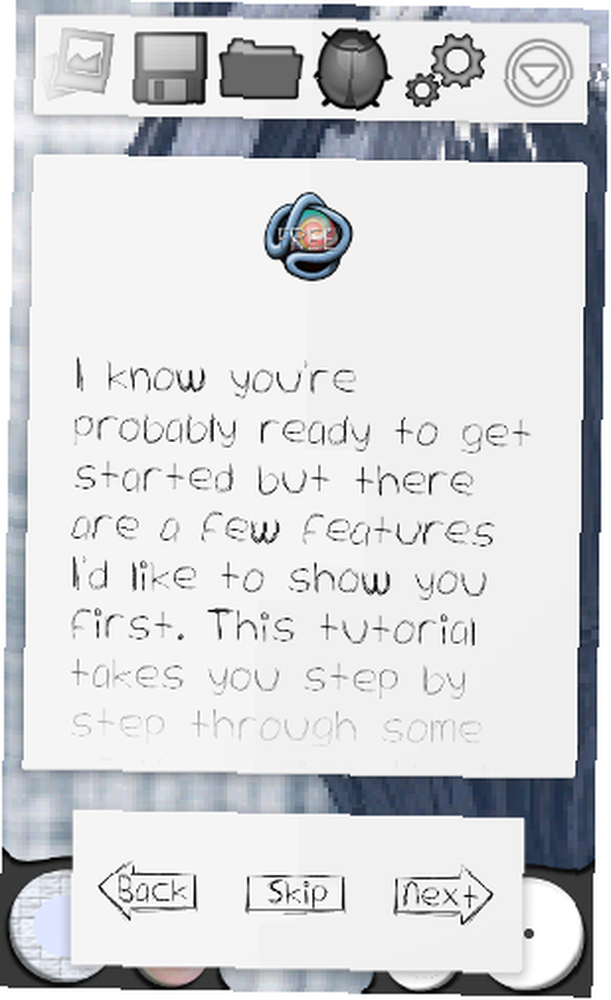
Como te estarás dando cuenta, Infinite Painter está repleto de opciones. Para ayudarlo a comenzar a usarlo, el autor creó un tutorial amigable y escrito a mano. No es un texto extenso que debe leer, sino una secuencia de pasos pequeños. Usted lee un paso, lo practica y pasa al siguiente. Infinite Painter intenta detectar cuándo has ejecutado un paso y mostrarte el siguiente, pero esto no funcionó de manera muy confiable para mí. A veces tenía que dar un paso varias veces, o simplemente sentarme y esperar hasta que Infinite Painter apareciera en el siguiente paso..
Errores y peculiaridades
Todavía tengo que revisar una aplicación perfecta, especialmente no tan compleja como Infinite Painter. En mis pruebas, surgía un problema: a menudo perdía el contenido de una capa: sin ninguna razón clara, la capa simplemente desaparecería, dejándome sin nada. Deshacer mis últimas operaciones no ayudó, y tampoco lo hizo rehacerlas. Trabajé alrededor de esto al guardar mi proyecto y restaurarlo cuando fue necesario.
Aparte de este problema (ciertamente molesto), me sorprendió gratamente la amplitud y la calidad que ofrece Infinite Painter Free. Si te gusta garabatear, asegúrate de echarle un vistazo.











